PDF to Word ऑनलाइन प्रदर्शनं कुर्वन्तु। PDF to Word converter online free विकसितं कुर्वन्तु।
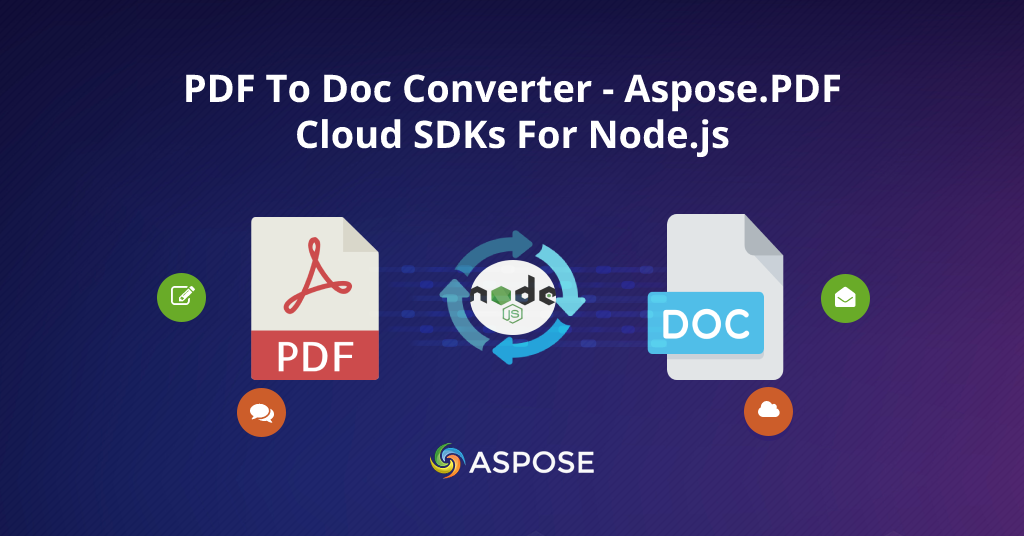
PDF To DOC Node.js
अवलोकनम्
अत्र वयं Aspose.PDF Cloud Product Family इत्यस्य कृते अन्येन रोमाञ्चकारी ब्लोग् इत्यनेन सह स्मः। अद्यतनकाले वयं Paython इत्यस्य उपयोगेन PDF तः Attachment डाउनलोड् कुर्वन्तु, Add Text and Image Footer to PDF using Python इत्यादयः बहवः लेखाः प्रकाशिताः । तथापि, एतत् Aspose.PDF ट्युटोरियल् अस्ति यस्मिन् वयं REST API इत्यस्य विषये ज्ञास्यामः यत् भवतः व्यावसायिक-अनुप्रयोगाय PDF to DOC converter इत्यस्य रूपेण कार्यं करोति । अतः वयं निम्नलिखितविन्दून् आच्छादयित्वा एतत् मार्गदर्शकं आच्छादयिष्यामः।
- Aspose.PDF & सञ्चिकास्वरूपरूपान्तरणं किम्?
- PDF to Word Conversion API इति ।
- Node.js मध्ये PDF DOC मध्ये कथं परिवर्तयितव्यम्
Aspose.PDF & सञ्चिकास्वरूपरूपान्तरणं किम्?
यदा ऑनलाइन-व्यापार-अनुप्रयोगस्य स्केल-करणं, परिपालनं, सुव्यवस्थितीकरणं च भवति तदा मेघ-अन्तर्निर्मित-संरचनायाः विकल्पः सर्वदा महत्त्वपूर्णः भवति । Aspose.cloud इत्येतत् जावास्क्रिप्ट्, पायथन्, इत्यादिषु बहुषु भाषासु अनेकेषु सञ्चिकास्वरूपरूपान्तरणेषु क्लाउड्-आधारितं क्रॉस्-प्लेटफॉर्म REST APIs प्रदाति । Aspose.PDF मेघ-आधारित-उत्पाद-परिवारेषु अन्यतमम् अस्ति यत् सर्वाधिकं लोकप्रियस्य व्यापकतया च प्रयुक्तस्य सञ्चिका-स्वरूपस्य Portable Document Format(PDF) इत्यस्य सञ्चिका-स्वरूप-रूपान्तरणं प्रदाति यतः सञ्चिकास्वरूपरूपान्तरणं एकस्मात् प्रारूपात् अन्यस्मिन् प्रारूपे दत्तांशसञ्चिकानां परिवर्तनस्य प्रक्रिया अस्ति । तथापि, एषः ऑनलाइन-सञ्चिका-परिवर्तकः(Aspose.PDF) भवन्तं स्वस्य व्यावसायिक/व्यक्तिगत-PDF सञ्चिकाः अन्येषु लोकप्रियसञ्चिकास्वरूपेषु यथा PDF तः MS Doc तथा DocX, PDF तः HTML, PDF तः SVG, इत्यादिषु अनेकेषु परिवर्तयितुं समर्थयति सर्वेभ्यः अपि उपरि, भवान् live editor इत्यस्य उपयोगेन cloud APIs इत्यस्य प्रयोगं कर्तुं शक्नोति ।
तदतिरिक्तं PDF सञ्चिकास्वरूपस्य कार्यक्षमतायाः क्षमतायाश्च कारणेन निगमक्षेत्रे अत्यन्तं उपयोगः भवति । अपि च, अस्य माध्यमतत्त्वानि, अतिलिङ्कानि, दृश्यप्रतिपादनं, अङ्कीयहस्ताक्षराणि, अन्ये च बहवः प्रकाराः सूचनाः च वहितुं क्षमता अस्ति । ततः परं विविधसञ्चिकास्वरूपैः सह संगततायाः समस्याः सन्ति तथा च एकस्मात् प्रारूपात् अन्यस्मिन् प्रारूपे दत्तांशसञ्चिकाः परिवर्तयितुं आवश्यकम् अस्ति । अतः Aspose.PDF एकं सञ्चिकास्वरूपं अन्यस्मिन् परिवर्तयितुं सर्वाणि क्षमतानि सह आगच्छति, तथा च PDF to DOC परिवर्तकं तेषु अन्यतमम् अस्ति यत् वयम् अस्मिन् PDF To DOC Node.js पुस्तकालयस्य पाठ्यक्रमे अन्वेष्टुं गच्छामः
PDF to Word परिवर्तन एपिआइ
अस्मिन् खण्डे वयं Aspose.PDF इत्यनेन सह get started कथं करणीयम् इति पश्यामः ।
धारणा: अग्रे गमनात् पूर्वं सुनिश्चितं कुर्वन्तु यत् भवान् स्वस्य प्रणाल्यां निम्नलिखितसरलपूर्वापेक्षा: संस्थापितवान् अस्ति।
- नोड.जस
- npm
- npm i asposepdfcloud इति
एकदा भवन्तः उपर्युक्तानि आवश्यकतानि स्थापयित्वा Aspose.cloud इत्यस्य अस्मिन् डैशबोर्ड् मध्ये गत्वा प्रवेशं कुर्वन्तु एतत् डैशबोर्ड् एकः क्लाउड् स्पेस अस्ति यत्र भवान् क्लाउड् एपिआइ इत्यस्य सदस्यतायोजनानां विषये ज्ञातुं शक्नोति तथा च भवतः अनुकूलं किमपि विकल्पं कर्तुं शक्नोति। अपि च, भण्डारणं, सञ्चिकाः, अनुप्रयोगप्रबन्धनं च प्रदाति । अधुना, वामभागे स्थापितेन मेनूतः application tab उद्घाट्य अधोलिखिते चित्रे दर्शितवत् स्वस्य नूतनं application रचयन्तु ।
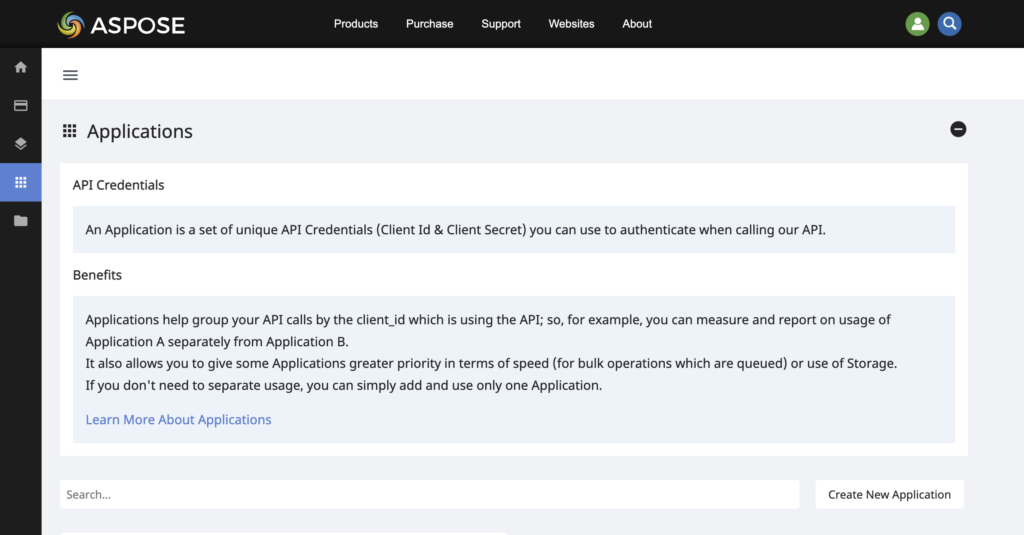
नूतनं अनुप्रयोगं निर्माय भवान् किमपि विकल्पं चित्वा स्वस्य भण्डारं निर्मातुम् अर्हति । सर्वेभ्यः अपि उपरि, भवान् स्वस्य आँकडासञ्चिकानां कृते यथा Google Drive, Dropbox, Amazon s3, इत्यादीनां कृते किमपि तृतीयपक्षीयं भण्डारणं विकल्पयितुं शक्नोति । एकदा भवन्तः कृतवन्तः तदा भवन्तः स्वस्य Client Id तथा Client Secret इत्येतत् स्वस्य application UI तः प्राप्नुवन्ति यथा अधोलिखिते चित्रे दर्शितम् अस्ति । एतत् प्रमाणपत्रसमूहं PDF तः DOC परिवर्तकं कार्यात्मकं कर्तुं Aspose.PDF क्लाउड् एपिआइस् मध्ये आह्वानं कर्तुं उपयुज्यते । ततः परं, भवतः API प्रमाणपत्राणां संग्रहणस्य सुरक्षितः उपायः वातावरणचरानाम् उपयोगः अस्ति । अग्रिमे विभागे वयं पश्यामः यत् PDF To DOC Node.js library इत्यस्य उपयोगेन PDF DOC मध्ये कथं परिवर्तयितुं शक्यते ।
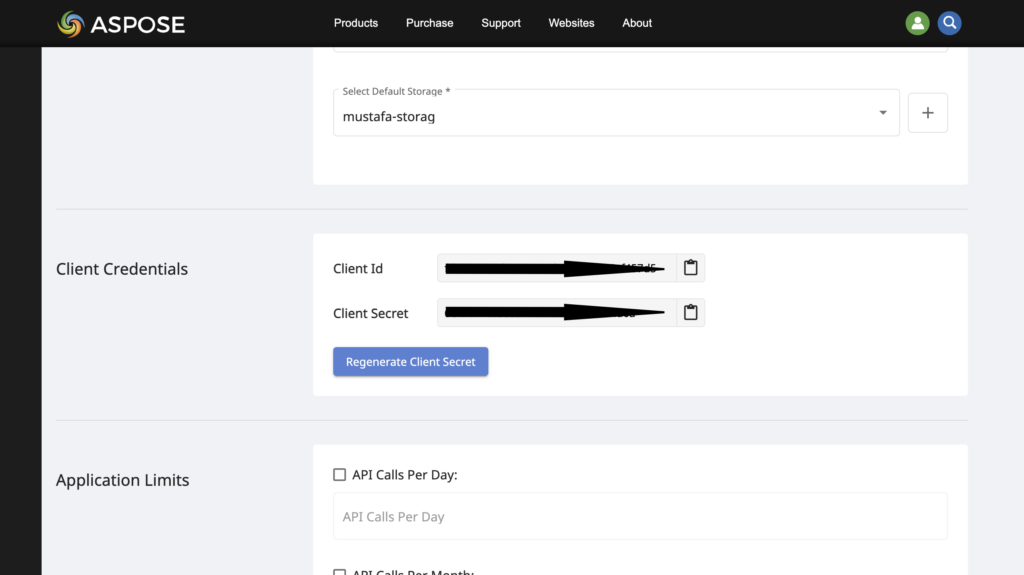
Node.js मध्ये PDF DOC मध्ये कथं परिवर्तयितुं शक्यते
इदानीं यदा अस्माकं स्थानीयवातावरणं स्थापितं तदा भण्डारणं उत्पद्यते, समुचितेन अनुप्रयोगेन सह सम्बद्धं च भवति तथा च क्लाउड् एपिआइ-कृते अस्माकं व्यक्तिगतप्रमाणपत्राणि प्राप्तवन्तः वा।
अस्य Aspose.PDF पाठ्यक्रमस्य अग्रिमः सोपानः SDKs इत्यस्य उपयोगेन PDF to DOC converter इत्यस्य व्यावहारिकरूपेण अभ्यासं कर्तुं write some code इत्येतत् संस्थापयितुं भवति । यथा वयं Node.js मध्ये कार्यान्वितुं गच्छामः, अतः, वयं Nestjs इति चिनोमः । यद्यपि भवान् Nodejs इत्यस्य अन्येषु फ्रेमवर्केषु SDKs इत्यस्य परीक्षणं कतिपयैः कोड् परिवर्तनैः सह कर्तुं शक्नोति ।
नोट्: कृपया एतत् लिङ्क् पश्यन्तु यद्यपि भवान् स्वयन्त्रे Nestjs स्थापयितुम् इच्छति ।
एकदा भवतः सर्वरः अप & चालितः जातः चेत्, रूट् निर्देशिकायां गत्वा स्रोतः PDF सञ्चिकां स्थापयन्तु यत् DOC मध्ये परिवर्तनीयम् अस्ति यतः अस्मिन् उदाहरणे वयं PDF सञ्चिकां ’m.pdf’ स्थापितवन्तः। ततः परं वयं cloud storage इत्यस्मिन् “myfolder” इति पुटम् अपि उत्पन्नवन्तः, यत् भवान् स्वपसन्दनुसारं निर्मातुम् अर्हति । तथापि अस्माकं परिणामी सञ्चिका(अर्थात् DOC सञ्चिका) तस्य पुटे रक्षिता भविष्यति । तदनन्तरं ‘src’ फोल्डर् इत्यस्य अन्तः स्थापितां app.controller.ts सञ्चिकां उद्घाटयन्तु, भवतः app.controller.ts सञ्चिका अधोलिखितवत् दृश्यते ।
import { Controller, Post } from '@nestjs/common';
import { AppService } from './app.service';
import { PdfApi } from 'asposepdfcloud';
import \* as fs from 'fs';
@Controller()
export class AppController {
constructor(private readonly appService: AppService) {}
@Post('/pdf-to-doc')
async pdfToDoc() {
const name = 'm.pdf';
const SrcFile = '/' + name;
const resultName = 'result.doc';
const resultPath = 'myfolder/' + resultName;
const storageName = 'testing';
const fileToWrite = process.cwd() + '/' + resultName;
const pdfApi = new PdfApi(
'YOUR-APPSID',
'YOUR-APPKEY',
);
try {
const data = fs.readFileSync(name);
await pdfApi.uploadFile(SrcFile, new Buffer(data), storageName);
await pdfApi.putPdfInStorageToDoc(
name,
resultPath,
// eslint-अक्षम-अगली-पङ्क्ति @ typescript-eslint/ban-ts-टिप्पणी
// @ts-अवलोकनं कुर्वन्तु
'',
'',
'',
'',
'',
'',
'',
'',
'',
storageName,
);
// क्लाउड् स्टोरेजतः pdf डाउनलोड् कुर्वन्तु
const fileData = await pdfApi.downloadFile(resultPath, storageName, '');
const writeStream = fs.createWriteStream(fileToWrite);
writeStream.write(fileData.body);
return 'PDF converted to DOC successfully';
} catch (e) {
throw e;
}
}
}
अधुना, सर्वरं पुनः आरभत, भवान् http://localhost:3000/pdf-to-doc इत्यत्र पोस्ट् अनुरोधं कर्तुं शक्नोति । अन्ते भवन्तः स्वस्य परियोजनायाः मूलपुटे “result.doc” इति सञ्चिकां द्रष्टव्याः ।
निगमन
अस्मिन् लेखे वयं सञ्चिकास्वरूपरूपान्तरणस्य केचन मौलिकविषयाणि गतवन्तः तथा च PDF To DOC Node.js इत्यस्य उपयोगेन PDF DOC मध्ये कथं परिवर्तयितुं शक्यते इति । तथैव Aspose.PDF अन्येषु बह्वीषु भाषासु क्लाउड् SDKs प्रदाति यत् भवान् अवलोकयितुं शक्नोति । यदि भवान् स्वव्यापारसॉफ्टवेयरस्य कृते PDF to DOC परिवर्तकं अन्विष्यति तर्हि एतत् ब्लॉग-पोस्ट् अवश्यमेव भवतः सहायकं भविष्यति। तदतिरिक्तं प्रत्येकस्य ऑनलाइन-सञ्चिका-परिवर्तकस्य प्रत्येकं विशेषतायाः कृते व्यापकं दस्तावेजीकरणं अस्ति ।
प्रश्नं पृच्छतु
यदि भवान् किमपि समस्यां प्राप्नोति तर्हि कृपया अस्माकं तकनीकीसमर्थनमञ्चम् द्रष्टुं निःशङ्कं भवन्तु। वयं प्रत्येकस्य प्रश्नस्य प्रश्नस्य च उत्तरं दातुं स्वस्तरस्य सर्वोत्तमप्रयत्नशीलाः स्मः, यथाशीघ्रं।
अन्वेषण
भवन्तः निम्नलिखितलिङ्कानि प्रासंगिकानि द्रष्टुं शक्नुवन्ति: